Re-Sim 기능
Re-Sim 기능은 Simulation 과정을 파일로 기록한 다음, 이를 동영상과 같이 재생할 수 있게 하는 기능이다. 본 문서를 통해 Simulation 인스턴스를 기록하는 과정, 기록된 파일을 재생하는 과정, 그 밖의 편의 기능들을 사용하는 방법을 설명한다.
파일 형식 및 저장 위치
현재 .json 형식의 시나리오만 지원한다. (OpenSCENARIO 형식 시나리오 파일은 이후 지원 예정)
Re-Sim은 MORAI Simulator 의 Scenario File 의 하위에 존재하며, Scenario File의 상황이 Re-Sim 의 시작 환경이다.
Re-Sim은 Scenario File과 1개 이상의 Replay File이 있어야 한다.
Re-Sim Replay File은
\MoraiLauncher_Win_Data\SaveFile/Scenario/{Map Name}/경로에 저장된다.저장하는 파일은 .dat 형식이다.
GUI 개요: Re-Sim Manager
시뮬레이터 상단 Edit > Scenario > Re-Sim Manager 클릭하여 Re-Sim 을 실행한다.
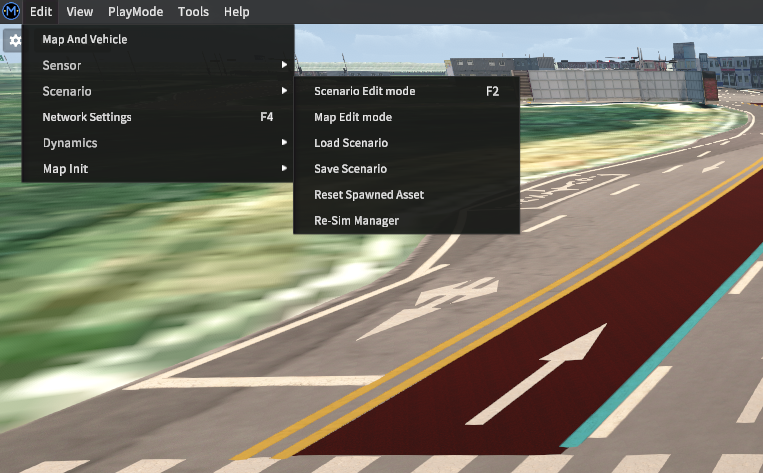
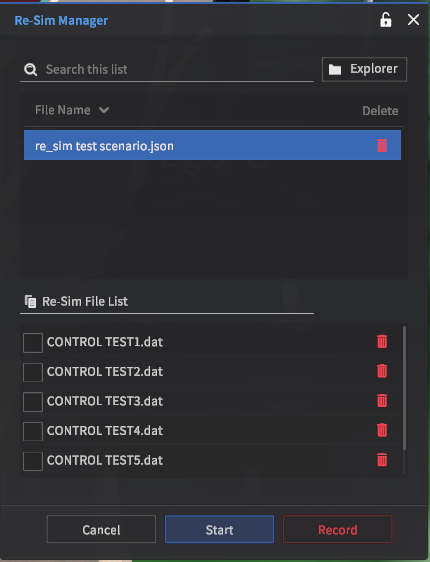
Record
Re-Sim File을 Record 하기 위해서, 각각의 Scenario File을 선택한 뒤 Record 버튼을 클릭한다.
Record 버튼을 누르면 Re-Sim Record 화면으로 전환된다.
Start
Play하고자 하는 Re-Sim File 을 선택 후 Start 클릭 하여 Re-Sim File을 Load 한다.
여러 개의 Re-Sim File 을 한 번에 선택하여 동시 재생(Overlay)을 할 수 있다.
같은 Scenario File에서 생성한 파일로, 최대 10개 Replay File(.dat) Overlay 가능하다.
Cancel
Re-Sim Manager 창을 종료한다.
시뮬레이션 기록하기
Re-Sim File(.dat)은 Scenario File(.json)의 하위로 존재하기 때문에 Scenario File이 준비되어야 저장을 할 수 있다.
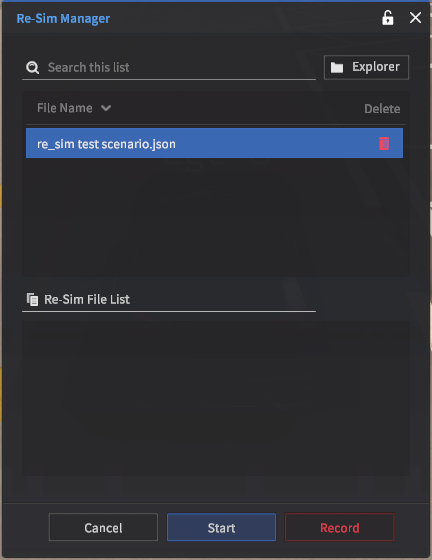
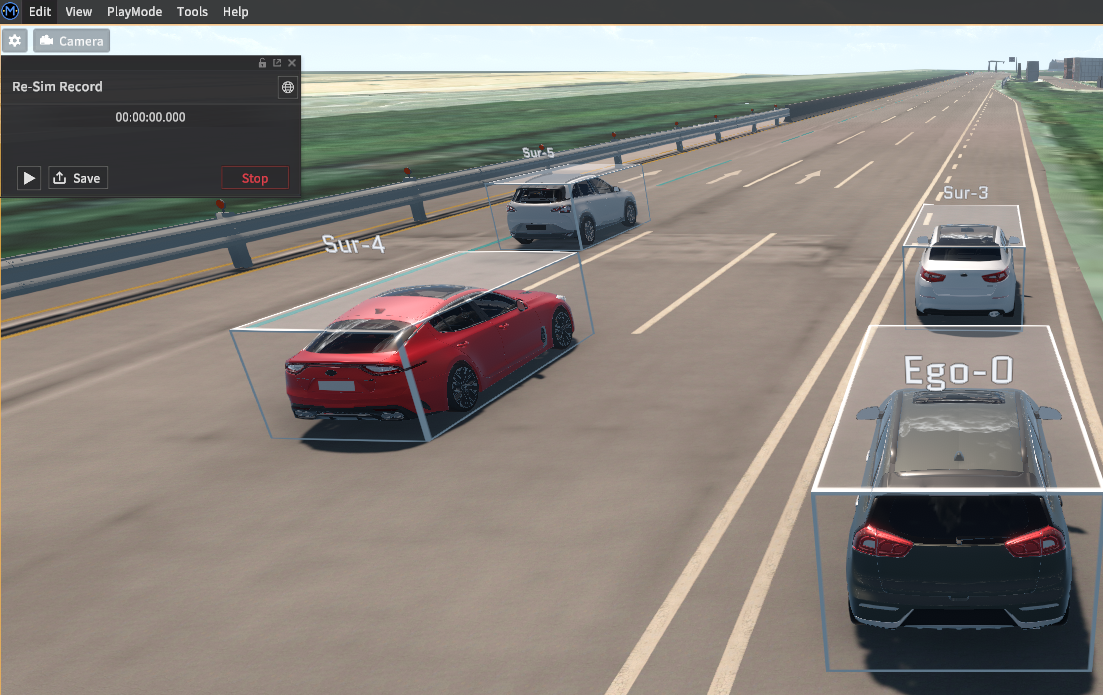
Re-Sim Manager 실행 후 Scenario File을 선택한 뒤 Record 버튼을 클릭한다.
Scenario File이 Load되며 좌측 상단에 Re-Sim Record 창이 나타난다.
이 때 시뮬레이터는 Pause 상태이다.
재생 버튼(▶) 을 클릭하여 Re-Sim Record를 시작한다.
재생 버튼을 누름과 동시에 Pause Mode 가 해제되면 Record 가 시작된다.
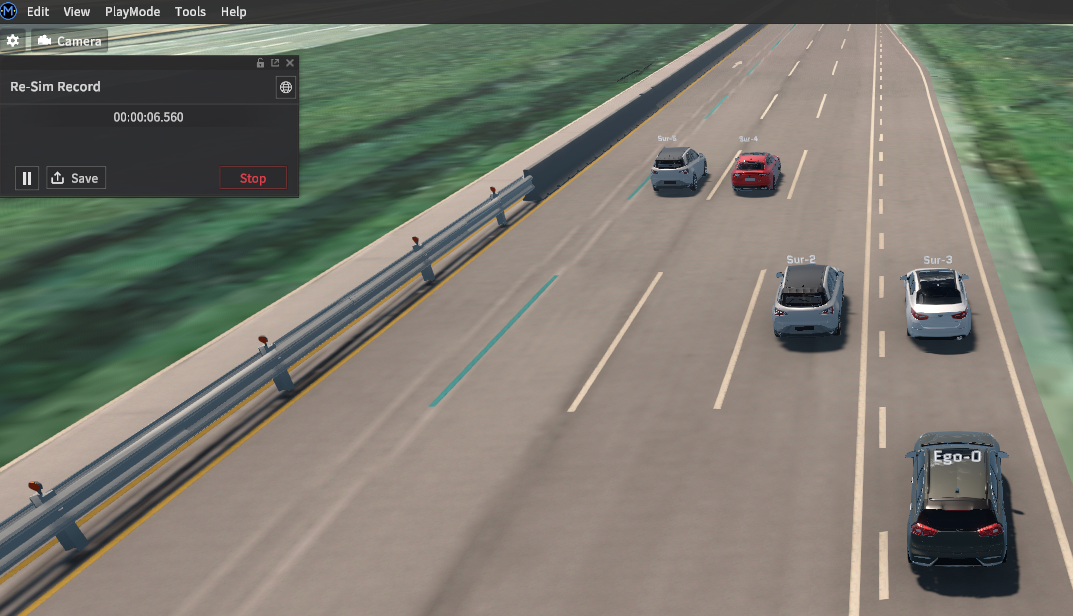
일시 정지 버튼(⏸)을 클릭하면 Record를 멈추고 Simulator가 Pause 상태가 된다.
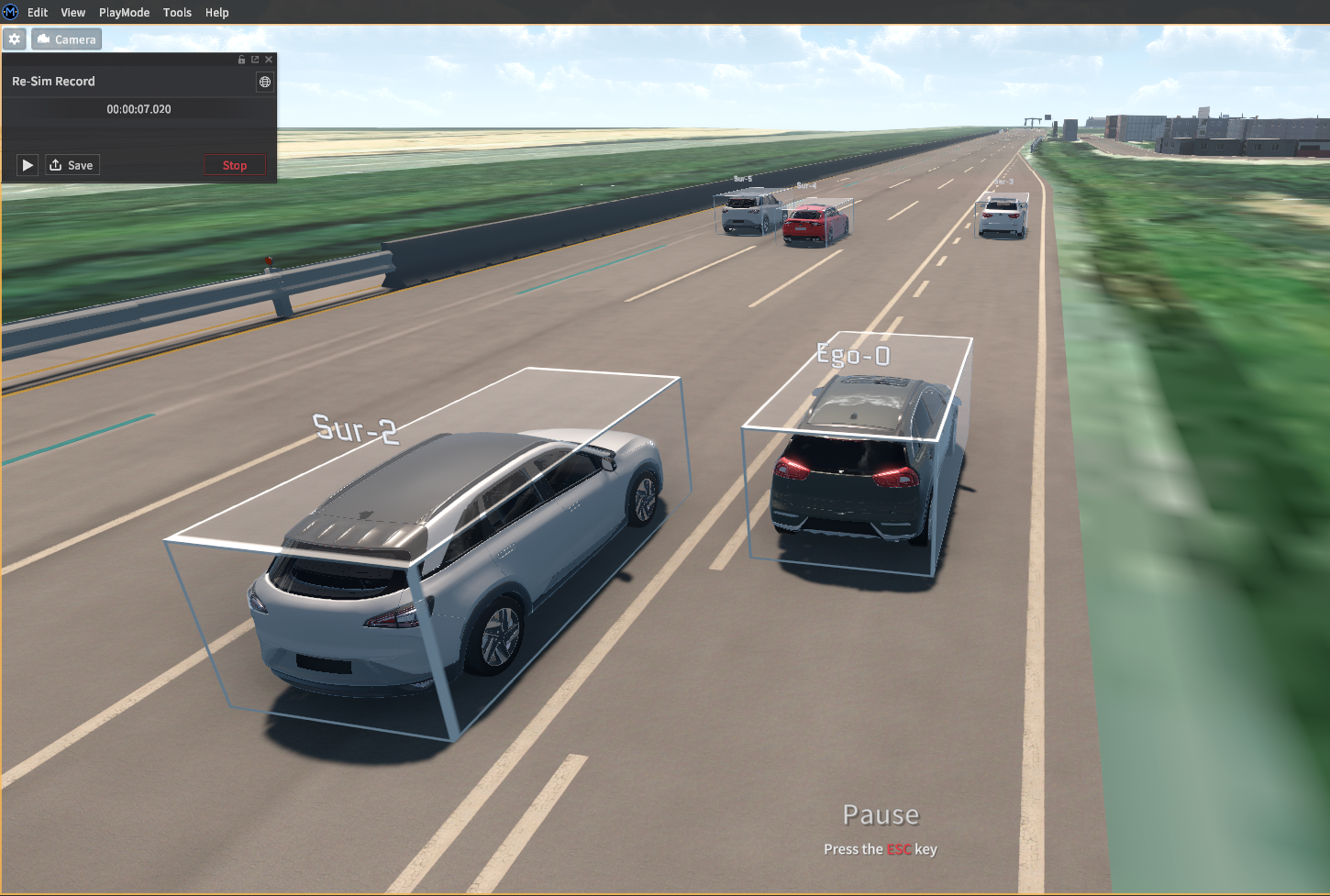
Save 버튼 클릭 시 Re-Sim File(.dat)을 저장한다.
Stop 버튼 클릭 시 Re-Sim File 저장을 취소한다.
기록된 시뮬레이션 재생하기
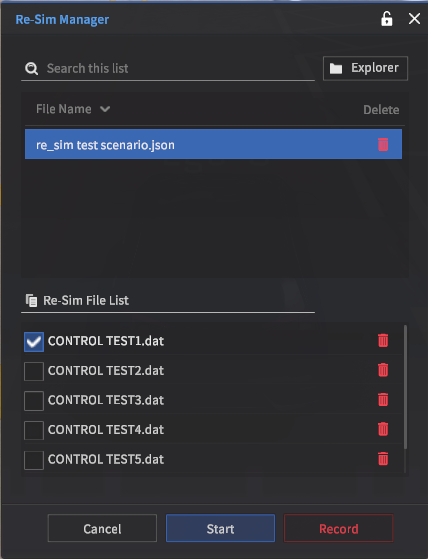
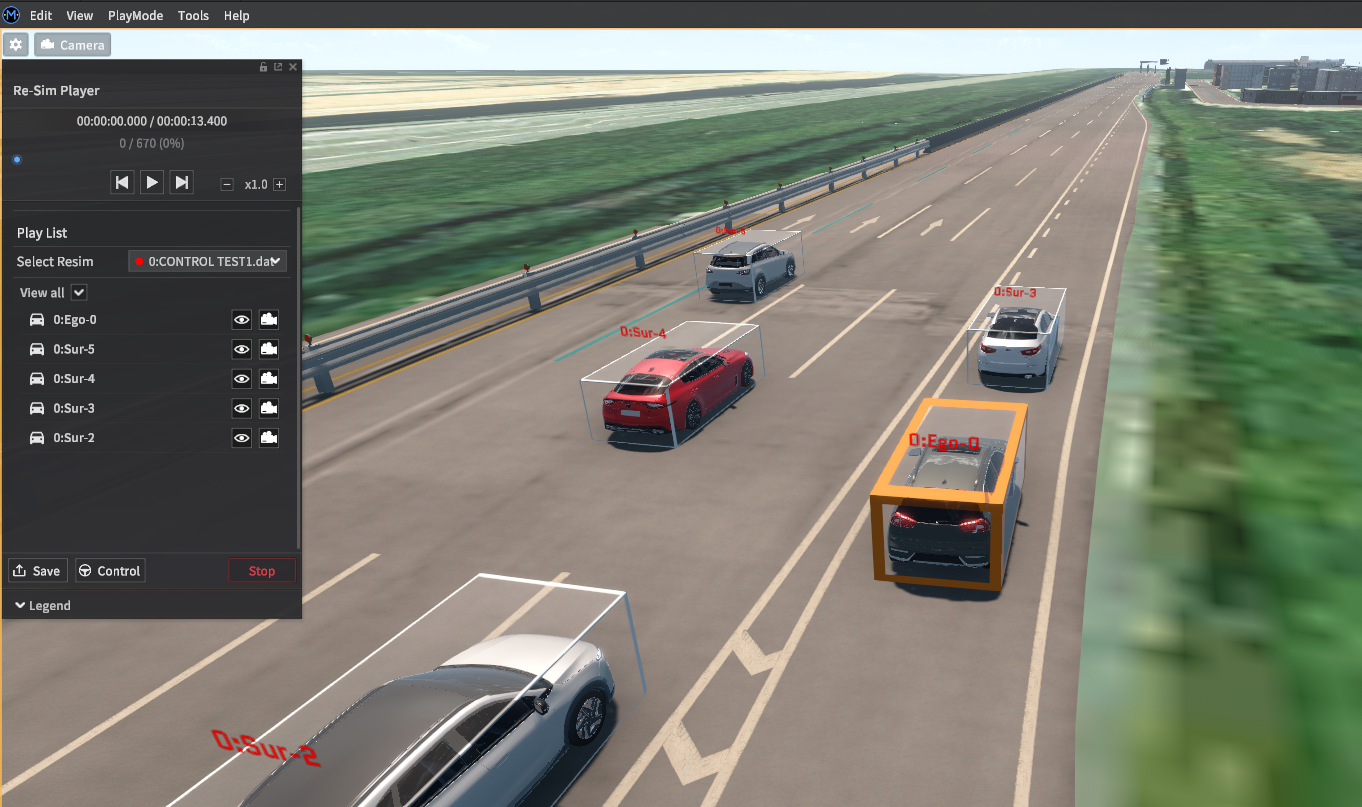
Re-Sim Manager 실행 후 Replay file을 선택한 뒤 Start 버튼을 클릭한다.
Replay File이 Load되며 좌측 상단에 Re-Sim Player창이 나타난다.
이때 시뮬레이터는 Pause 상태이다.
Re-Sim Player Panel
재생 버튼 상단 : Replay 파일의 unix timestamp , 저장된 msgs의 수 (재생 상태)
시간 표시:
hh:mm:ss.ss포맷으로 표현 (ex. 00:00:00.00 / 00:01:30.30 (재생 시간 / 총 시간))Frame 표시
재생 바 : 시간이 지남에 따라 흘러가며, 드래그 하여 이동
화살표 버튼을 통해 재생을 조절(1 Frame 단위로 앞/뒤로 가기 가능함.)
일시 정지/재생
배속 : 우측 재생 속도 버튼을 통해 Replay 파일의 재생 속도를 조절
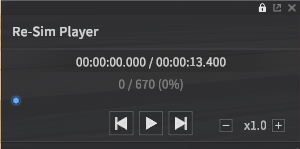
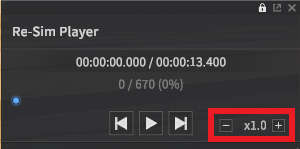
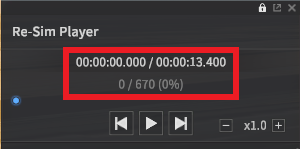
Stop 버튼
Re-Sim mode를 종료 하며 Re-Sim Manager 로 돌아간다.
(기존에 선택한 Re-Sim File check가 그대로 남아있다. )
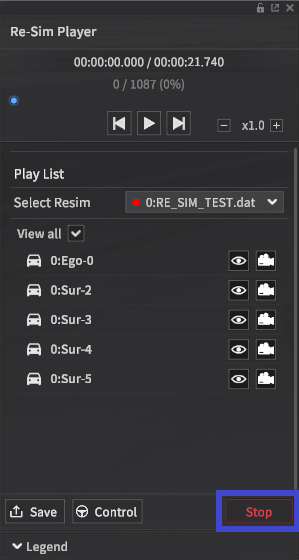
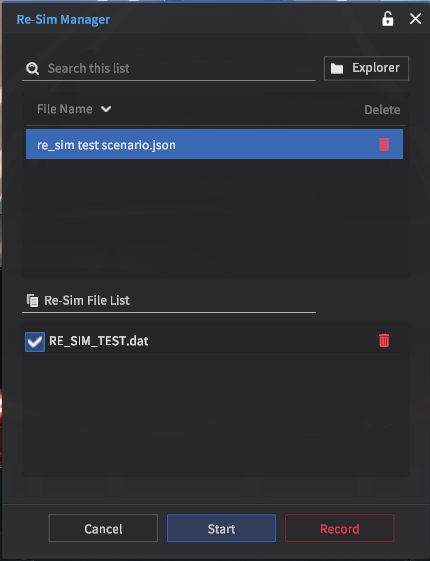
Save 버튼
특정 시점을 Snapshot하여 Scenario File을 생성할 수 있는 기능이다.
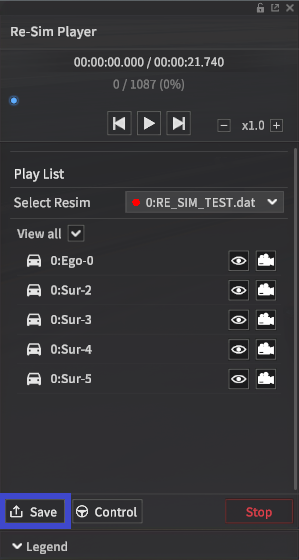
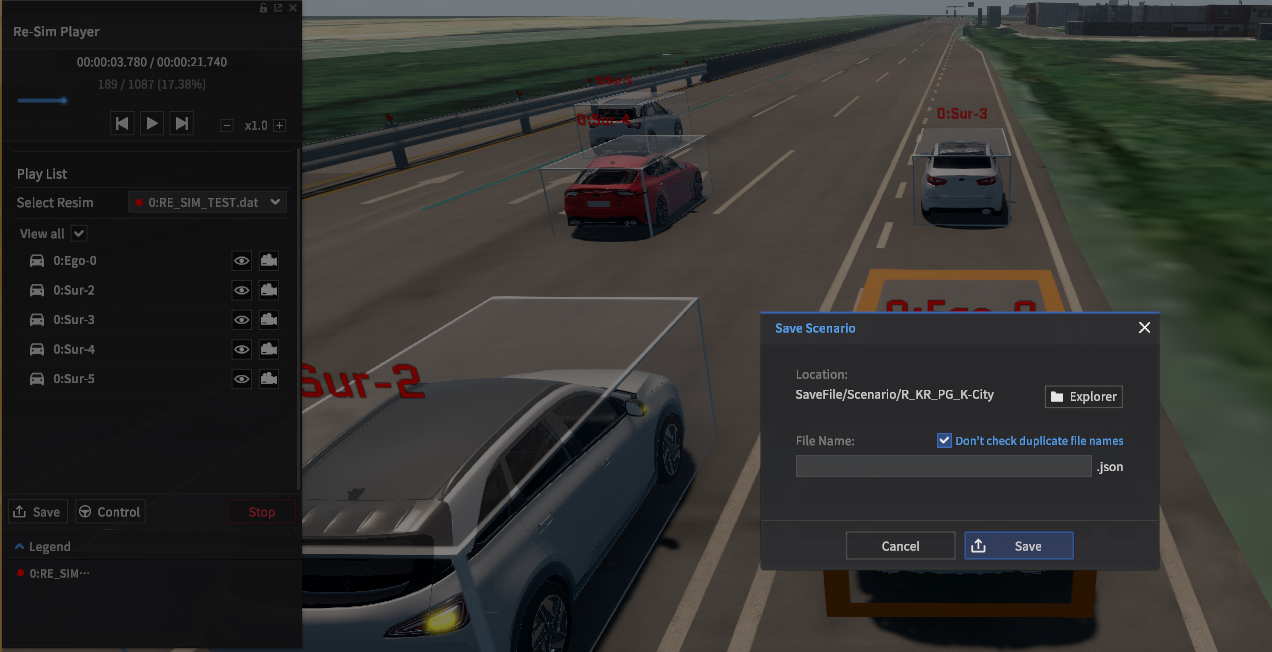
Control 버튼
특정 시점부터 다시 Simulation 할 수 있는 기능. Replay + Simulation하면서도 Simulation을 Recording할 수 있다.
Control 버튼 클릭 시 Re-Sim Record 화면으로 전환된다.
재생 버튼(▶) 을 클릭 시 선택한 Scenario File의 하위로 Replay 파일이 생성된다.
새로 생성되는 Replay 차량은 Label이 흰색으로 표시되며 같은 색 Label 차량 간 상호 작용(물리적 충돌 반영 등)이 생긴다.
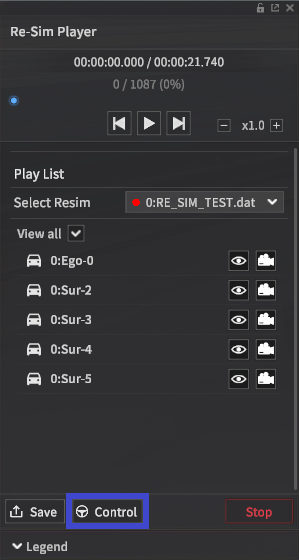
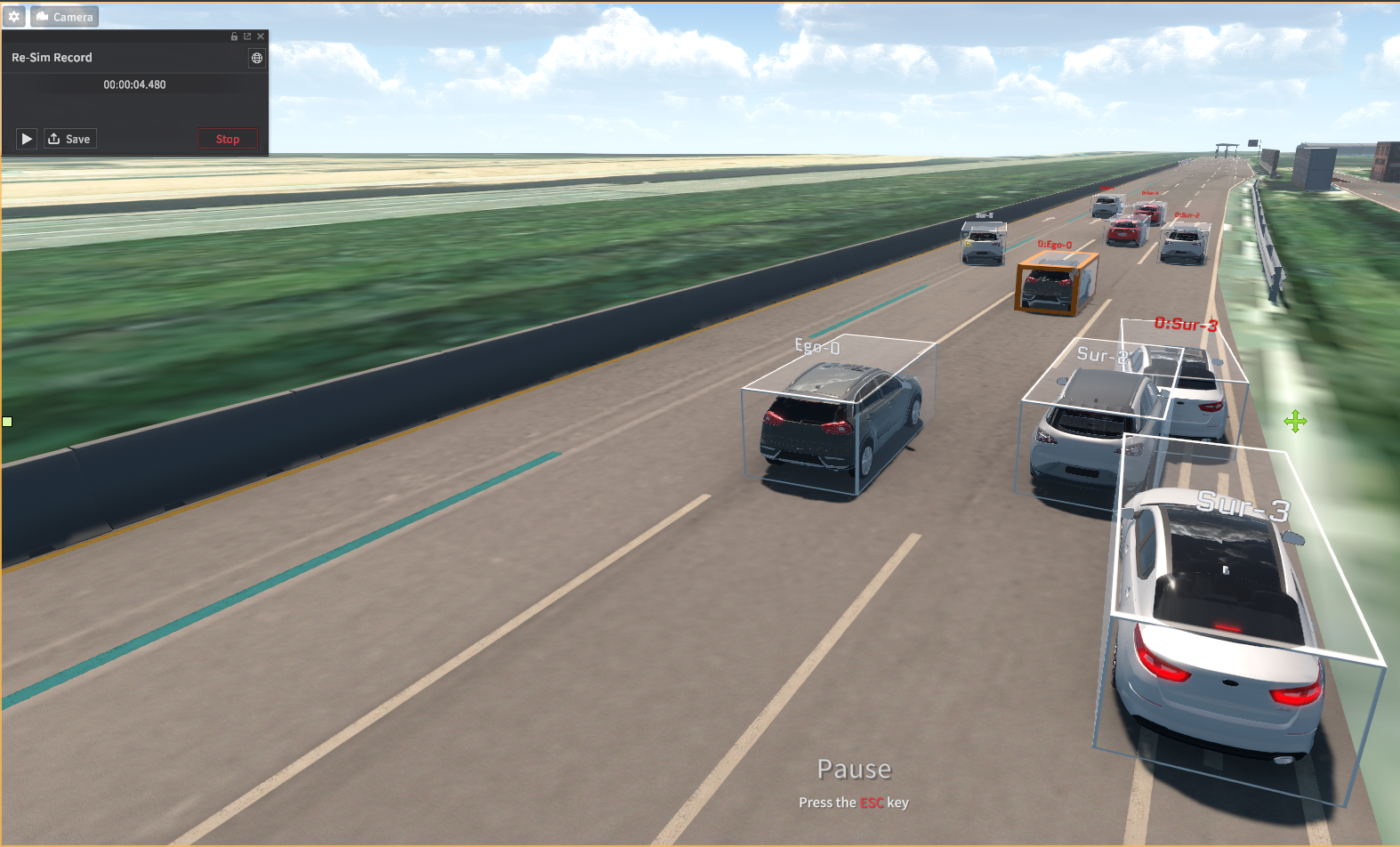
Play list
Re-Sim에서 보여지는 파일과 물체들을 설정할 수 있다.
차량 옆 눈 모양 표시를 클릭하여 차량의 Display 여부를 선택한다.
차량 옆 Camera 표시를 선택하여 현재 Simulator의 시점을 해당 차량으로 이동한다.
여러 Re-Sim File을 Overlay하여 볼 수 있으며, 관련 세부 설정을 할 수 있다.
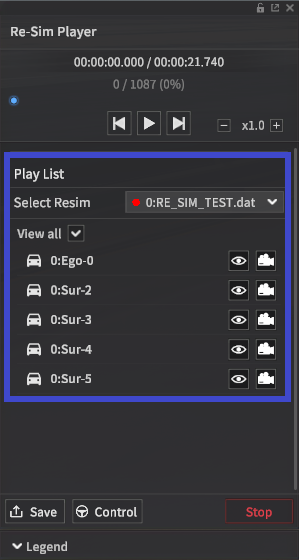
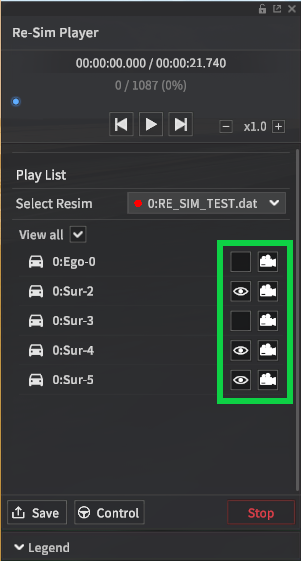
여러 시뮬레이션 기록 파일을 함께 재생하기 (Overlay 기능)
여러 Replay 파일을 같이 Play하는 기능이다.
각 Replay 파일은 Ego Vehicle Label을 통해 구분한다.
최대 10 개의 Replay file 을 동시에 Overlay 가능하다.
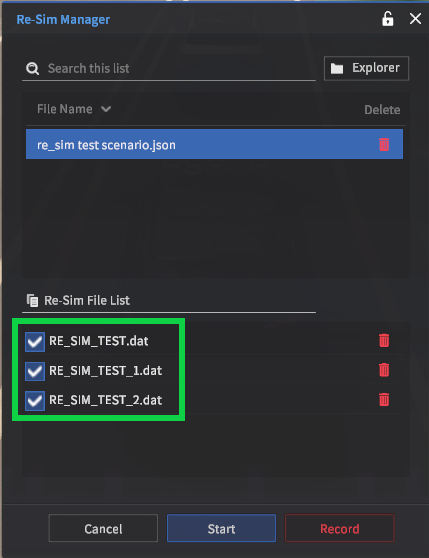
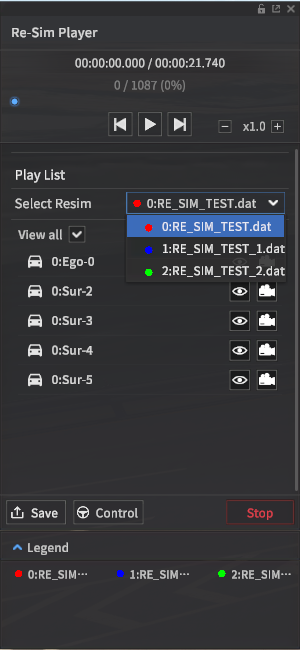

Re-Sim Manager 실행 후 Replay file을 선택한 시 여러 파일을 선택 후 Start 클릭한다.
Play List - Select Resim / Legend 기능을 통해 Replay File List 와 각 Replay File의 Label 색상이 표시된다.
Simulator 화면에 모든 Vehicle이 Display 되며 Label 의 색상으로 Replay File 을 구분한다.